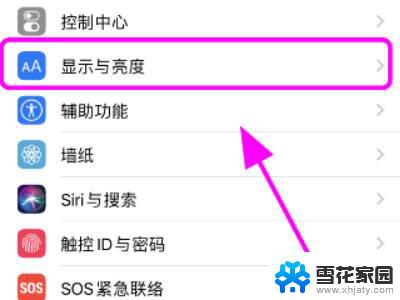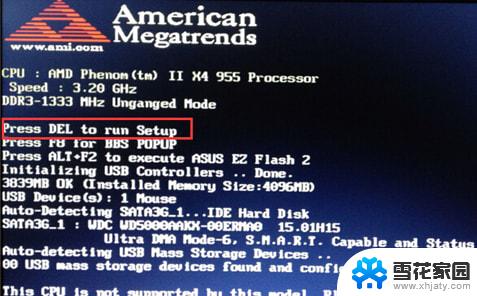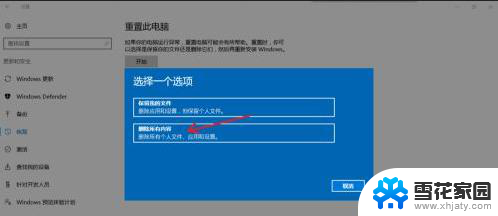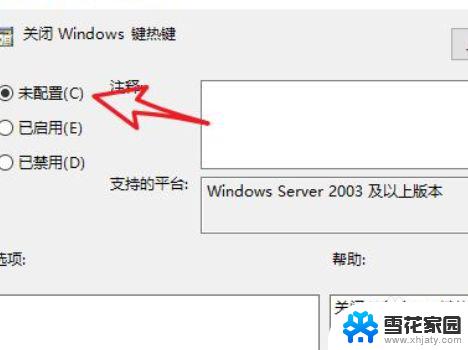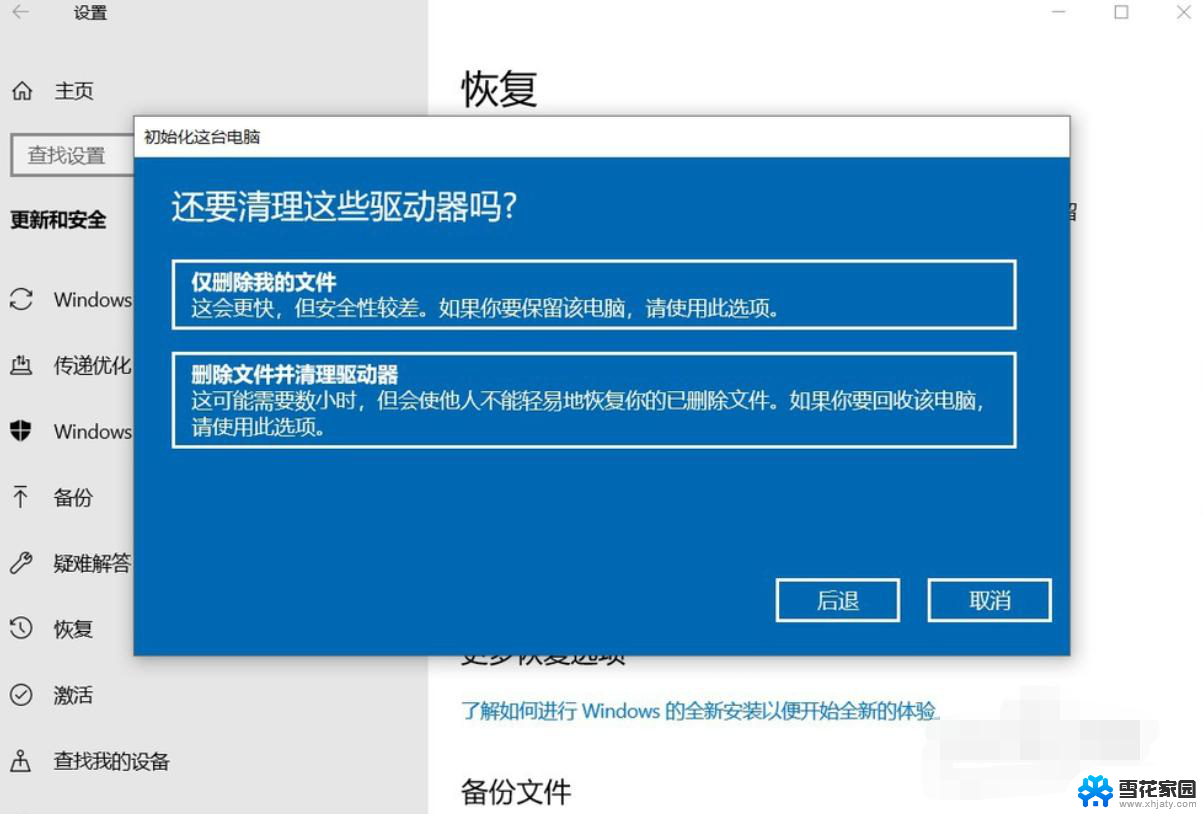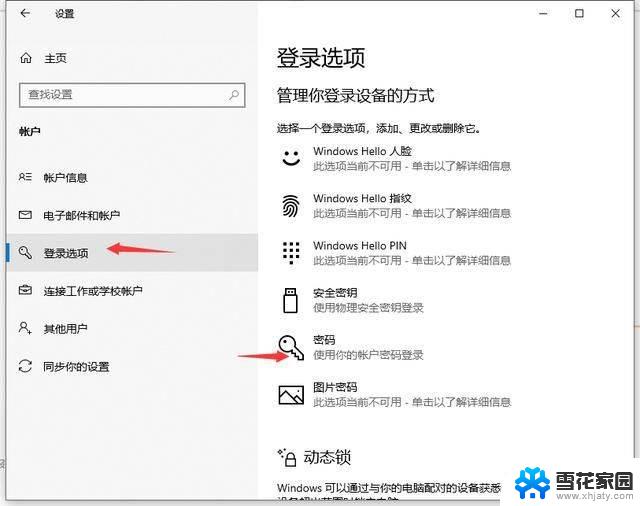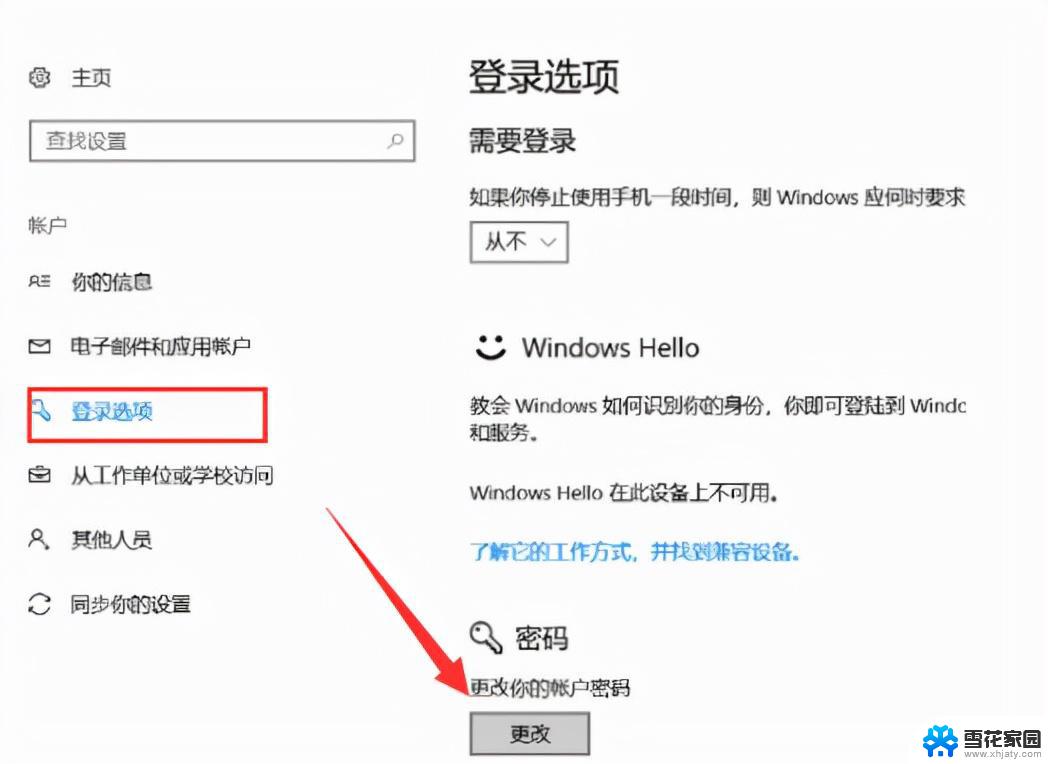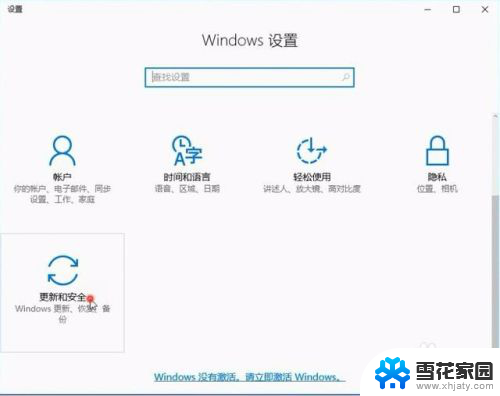笔记本电脑怎么一键恢复出厂设置 Windows10一键恢复出厂设置详细教程教程
更新时间:2024-05-02 16:52:26作者:xiaoliu
在使用笔记本电脑的过程中,有时候我们可能会遇到系统出现问题或者想要清除所有数据重新设置,这时候恢复出厂设置就成为了一个很好的选择。而对于Windows10系统的用户来说,一键恢复出厂设置就变得更加便捷和快速。接下来我们将详细介绍如何在Windows10系统上进行一键恢复出厂设置的操作步骤,让您轻松实现系统重置的目的。
操作方法:
1、按下开机键,出现微软徽标界面,如图所示,长按电源键强制关机。重复此步骤三次,然后等待自动修复完成。我们选择高级选项

2、疑难解答
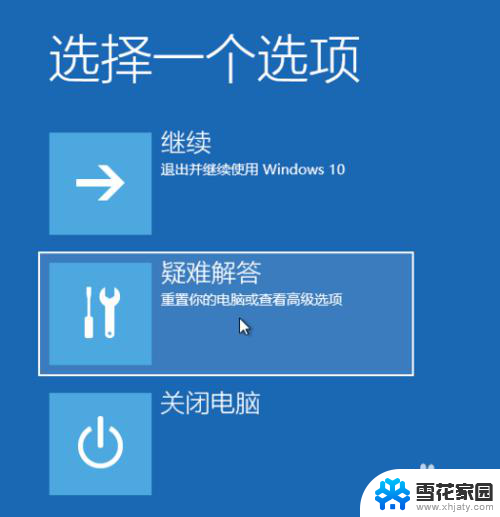
3、选择重置此电脑
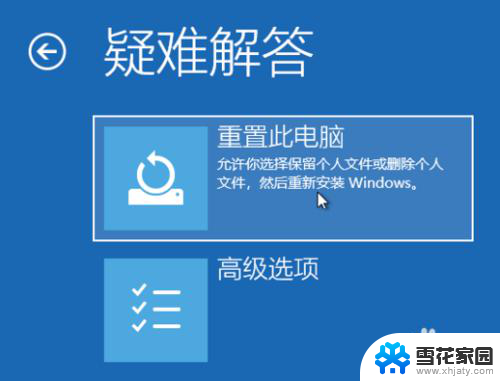
4、根据自己需要选择一种重置方式即可
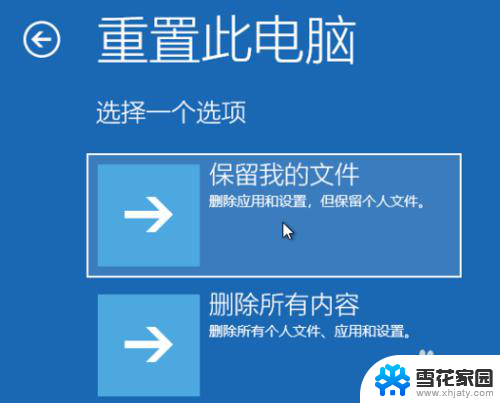
5、输入重置账户,密码,点击重置
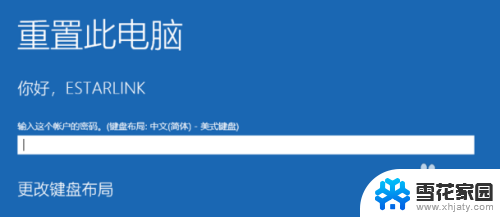
6、点击重启就可以将Windows10恢复出厂设置啦
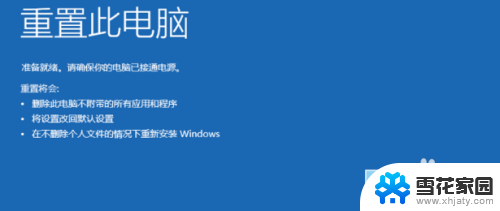
以上就是笔记本电脑如何进行一键恢复出厂设置的全部内容,如果您还有疑问,可以参考我的步骤进行操作,希望对大家有所帮助。